
开贝设计
v1.7.3 官方版大小:95.6 MB 更新:2024/12/15
类别:图像软件系统:WinAll
分类分类

大小:95.6 MB 更新:2024/12/15
类别:图像软件系统:WinAll
开贝设计是一款功能齐全并操作简单的照片设计软件,这一款软件为用户提供了海量的照片模板,用户可以直接使用软件中的模板将照片制作为精美的艺术效果,而且该软件采用了智能化的匹配系统,可以自动根据照片的类型以及照片的色彩等自动匹配模板,可以一键处理成百上千张照片,同时用户还可以根据实际的需要来对照片的尺寸、色彩等一系列参数进行调整,从而获得最佳的输出结果,总的来说,该软件就是专门为影楼以及拍摄爱好者所打造出来的照片设计工具,能够帮助用户将照片批量设计为自己喜欢的风格与艺术效果。
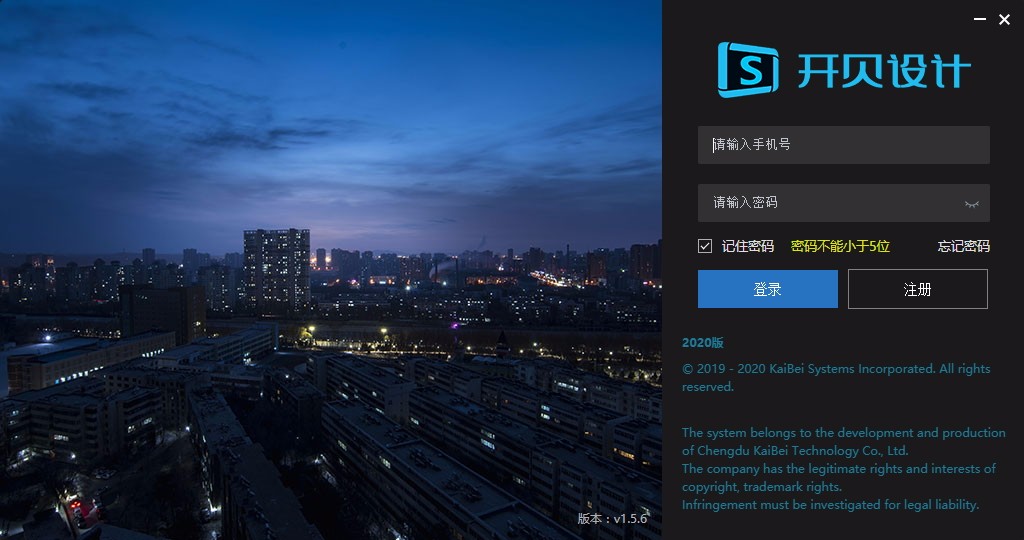
1、模板自动匹配功能
将照片进行分组后,系统自动匹配填充匹配度最高的模板
2、模板共享
开启模板共享后,当前主账号下方的所有子账号均有权使用您的模板直至您取消共享或解除与主账号的绑定
3、模板导入
支持导入PSD模板与下载模板功能
4、模板管理
您可以通过模板类型、模板来源、最新下载、使用次数、最近使用、上传时间、模板标签等方式进行管理
5、产品列表
支持新增产品、导入产品、导出产品等产品管理功能
6、调整色调
在进行图片任务编辑的时候,用户可以通过软件在调节图片的色彩
7、任务管理
在软件中可以实时查看已经完成的任务和正在进行的任务
1、无需培训,轻松上手,简单操作即可设计出专业相册
2、强大且方便的编辑功能,同时足够专业
3、行业大数据模板推荐,有效提升 设计质量
4、海量的模板库存,超快的更新频率,支持自助交易,活性超强
5、PSD格式支持,模板转换轻松简便
6、专业设计流程管理,稳定的设计 质量保障
7、漏片统计管理,让漏做、重做 现象不再发生
1、启动软件安装程序,进入到软件的安装界面中,请仔细阅读下列许可协议,您在继续安装前必须同意这些协议条款
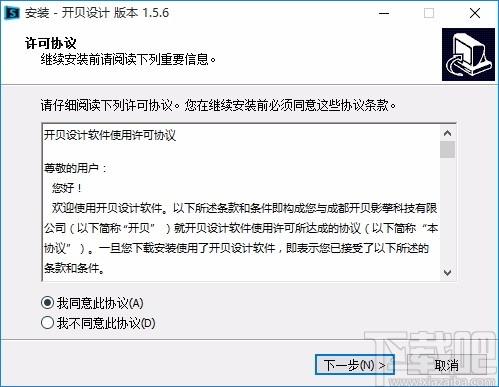
2、安装程序将安装开贝设计到下列文件夹中,单击“下一步”继续,如果您想选择其它文件夹,单击“浏览”
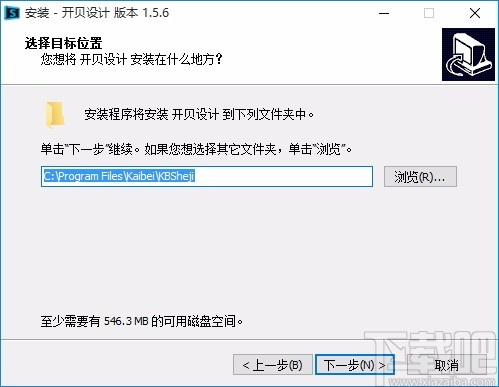
3、选择您想要安装程序在安装开贝设计时执行的附加任务,然后单击“下一步”
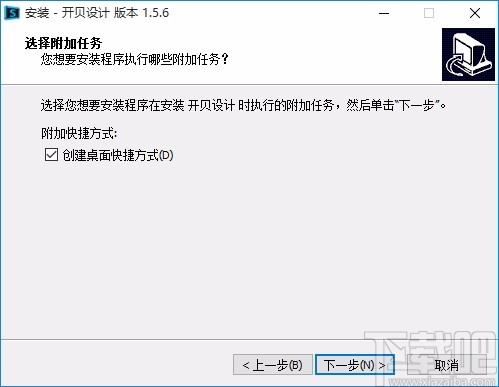
4、安装程序现在准备开始安装开贝设计到您的电脑中,单击“安装”继续此安装程序,如果您想要回顾或改变设置,请单击“上一步”
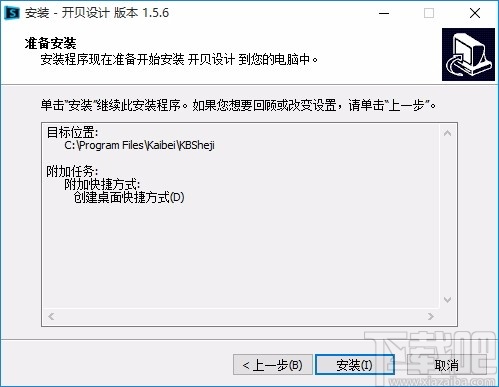
5、安装程序已在您的电脑中安装了开贝设计,此应用程序,可以通过选择安装的快捷方式运行,单击完成退出安装程序
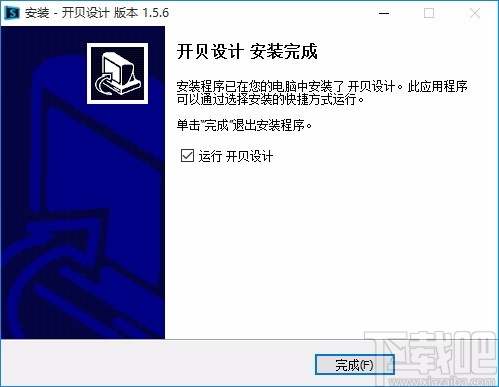
1、双击软件在桌面的快捷方式,启动弄软件进入软件的登录界面
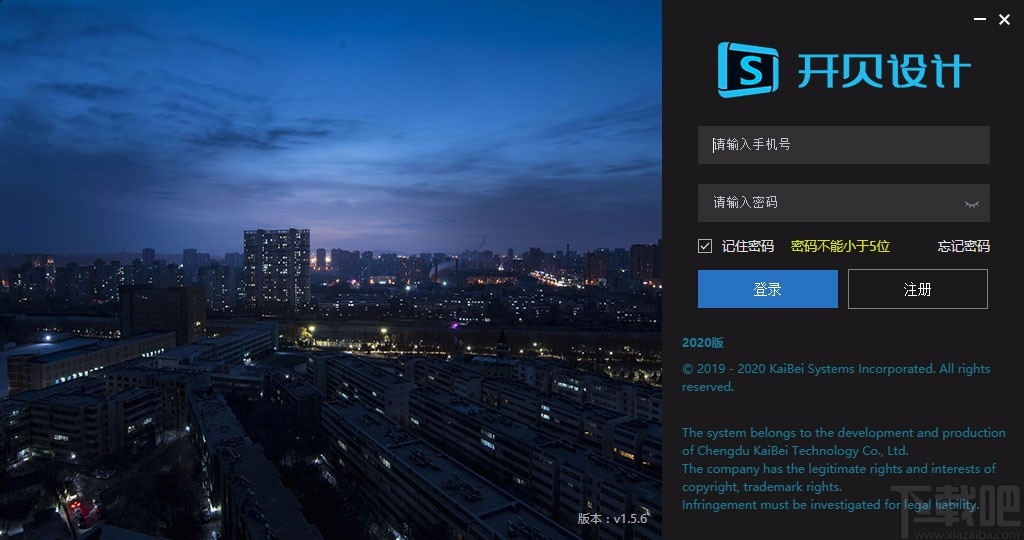
2、在登录界面中输入用户的手机号以及登录密码就可以进行软件登录
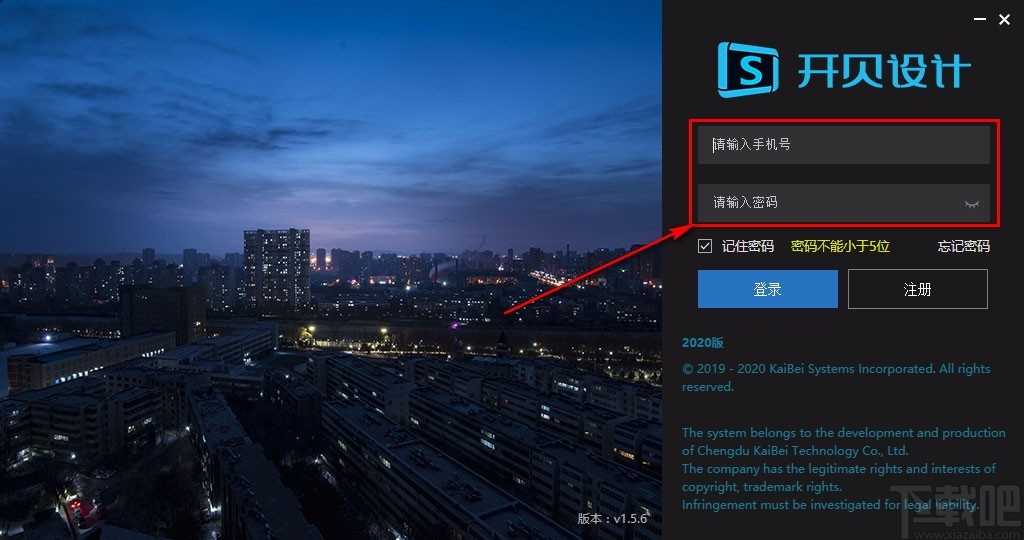
3、如果没有账号,可以点击注册按键进入在软件的注册窗口中进行注册
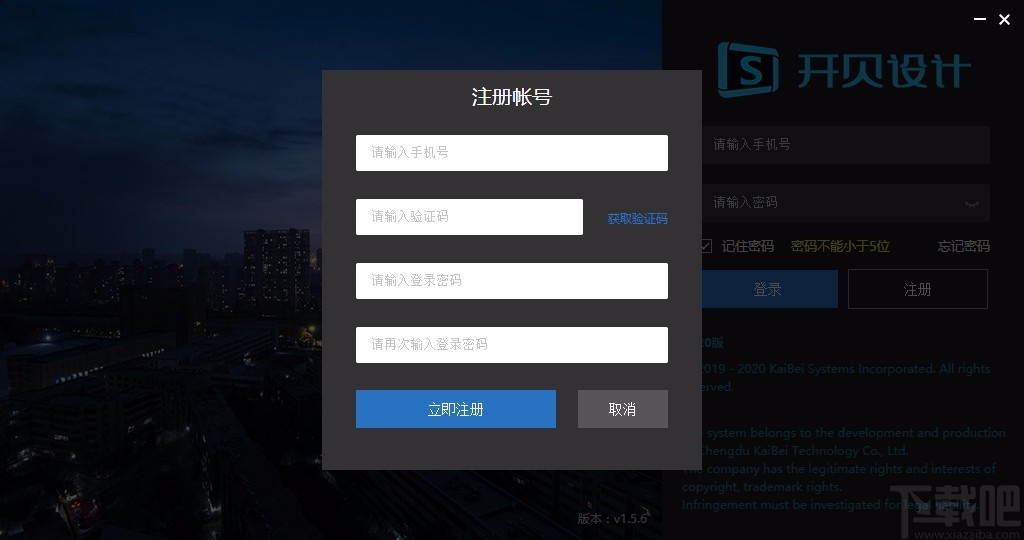
4、在软件中需要进行设置的时候,可以点击模板功能选择下载模板
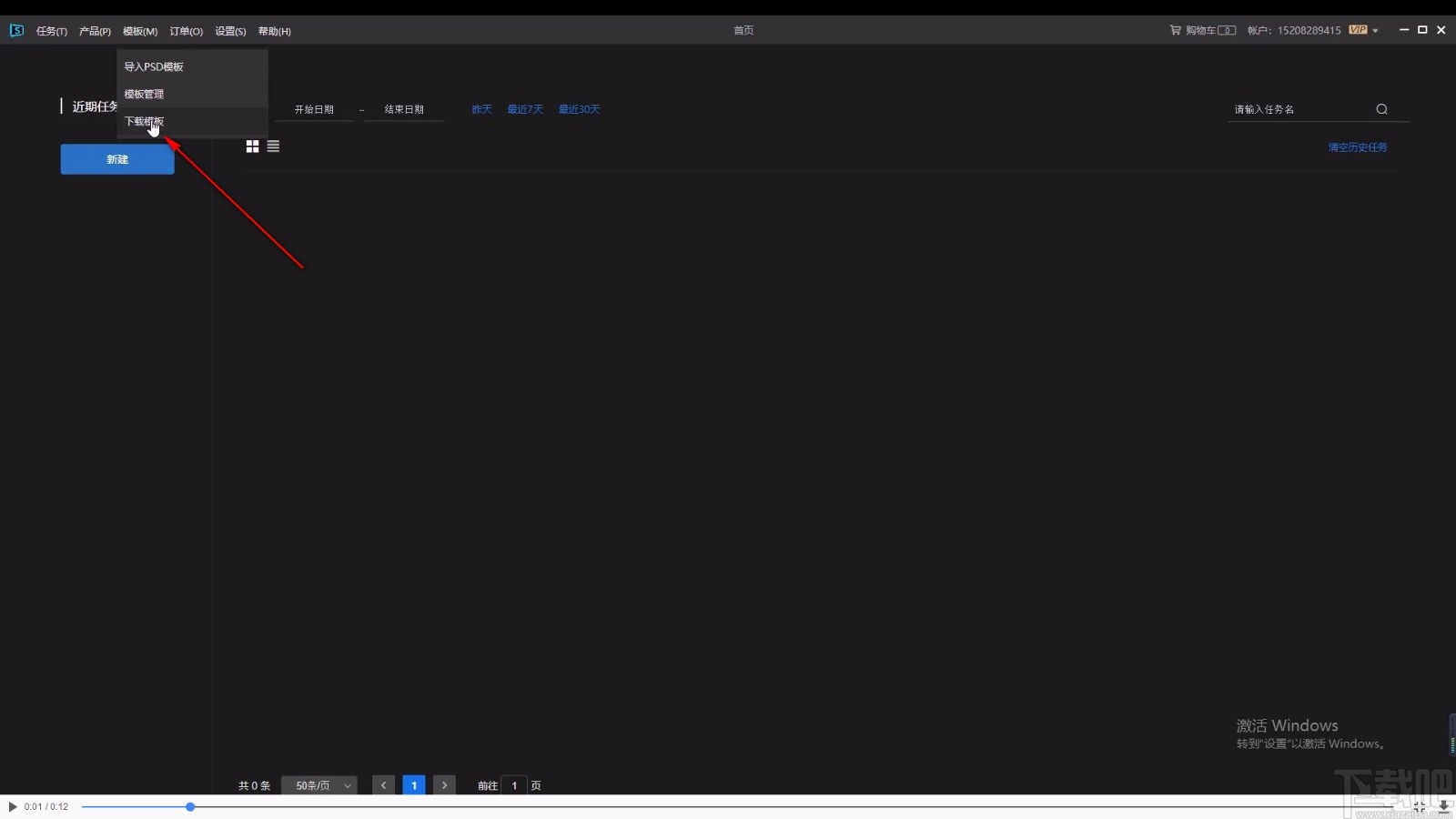
5、选择并点击下载模板以后就可以进入到模板查看界面,选择自己需要的模板
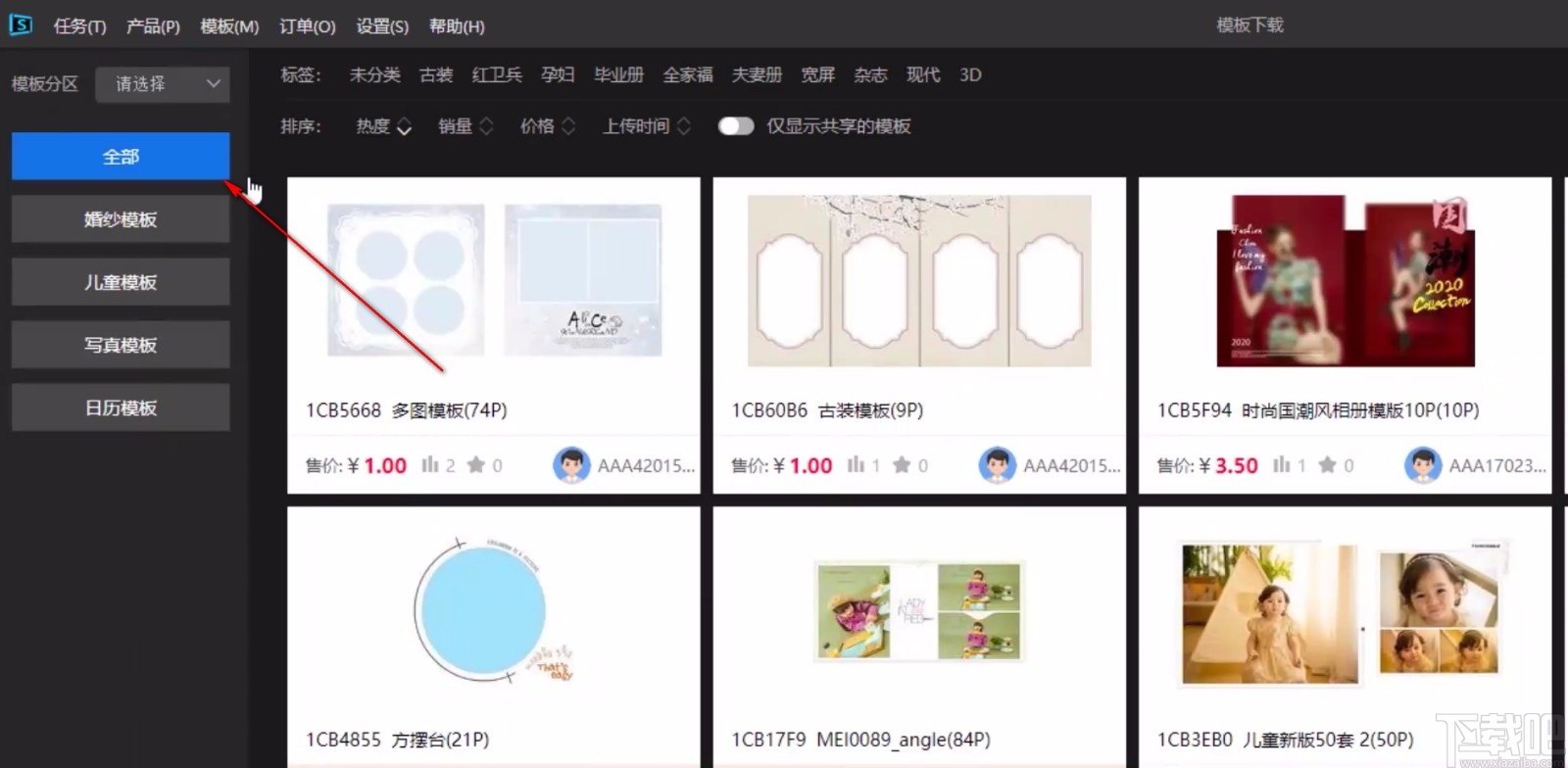
6、在模板分类中,用户可以根据自己所需要整理的图片信息选择一种类型
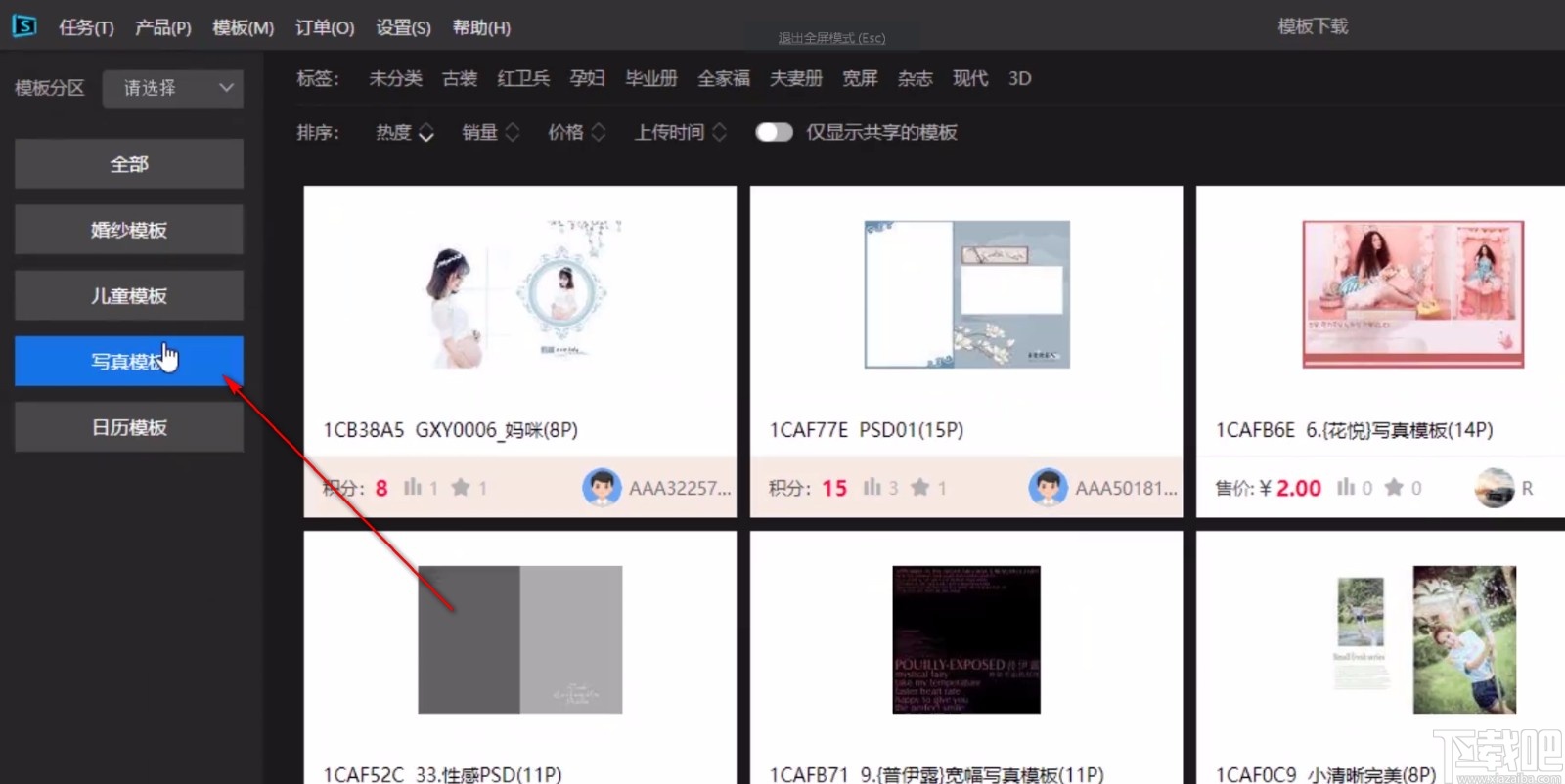
7、通过选择好的模板类型,用户还可以根据模板的排序选择热度高的模板
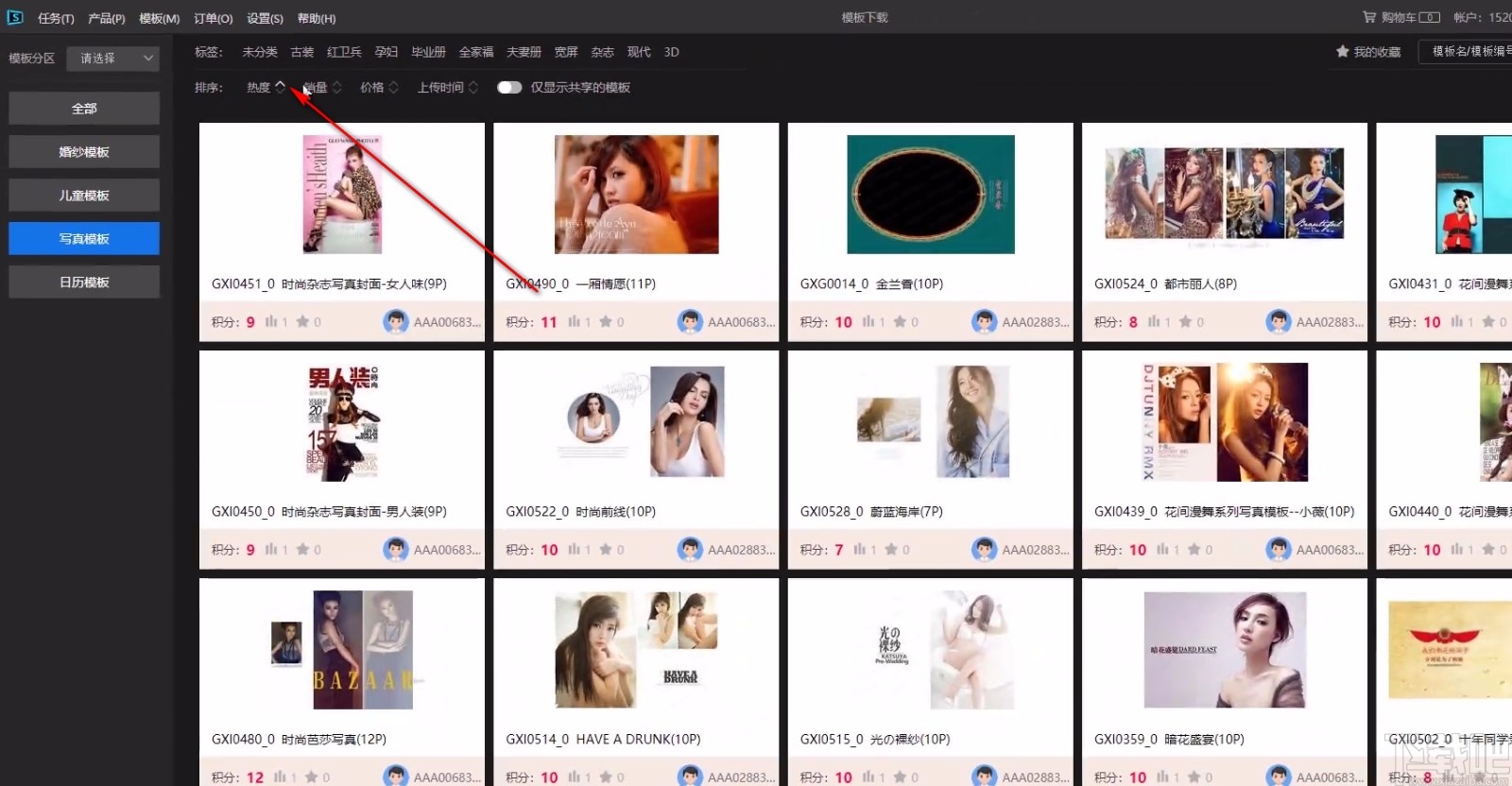
8、不仅可以根据模板的热度进行选择,还可以点击查看模板的价格排序
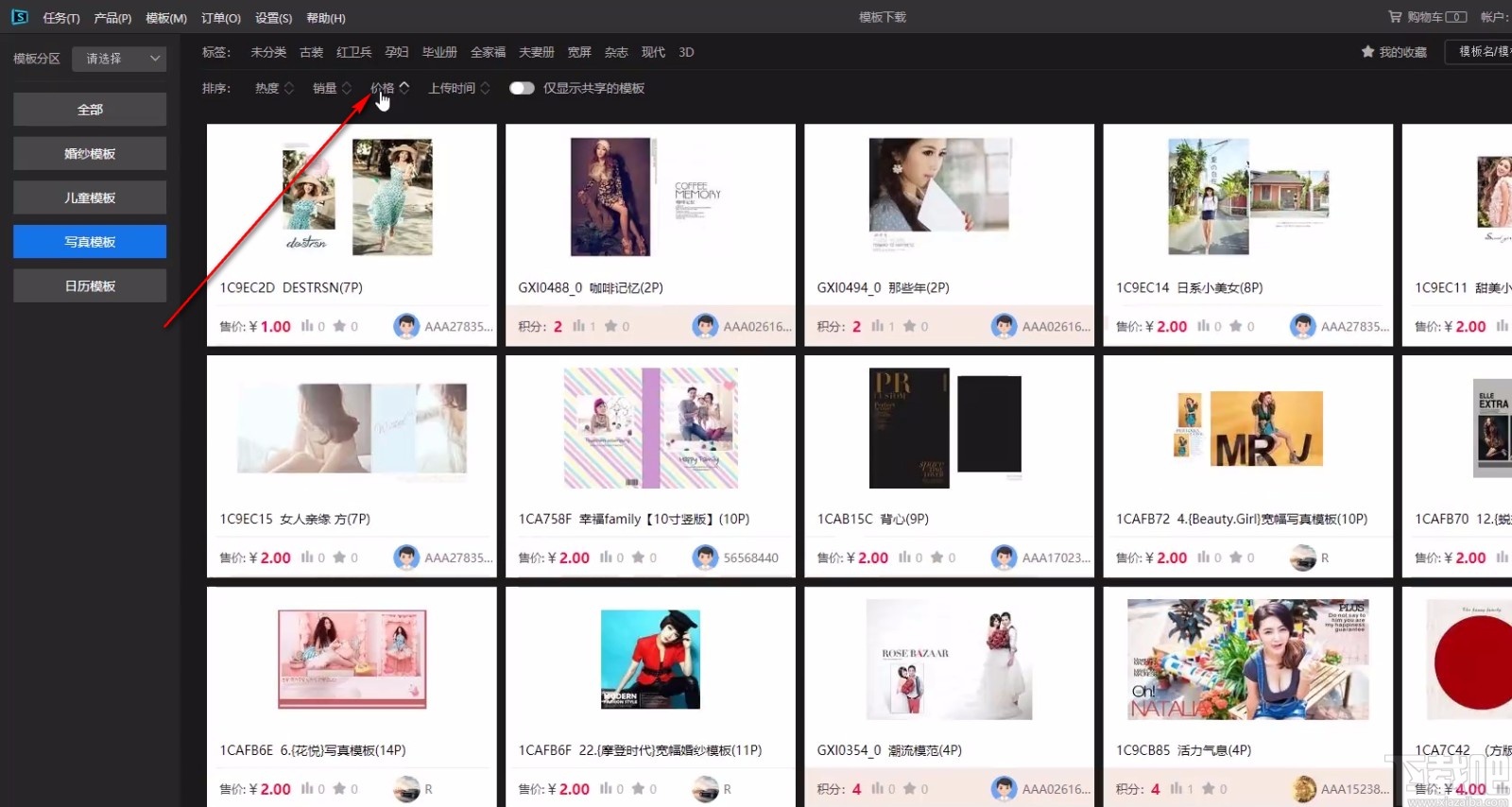
9、同样的,用户如果需要最新的模板,可以选择查看模板的上传时间
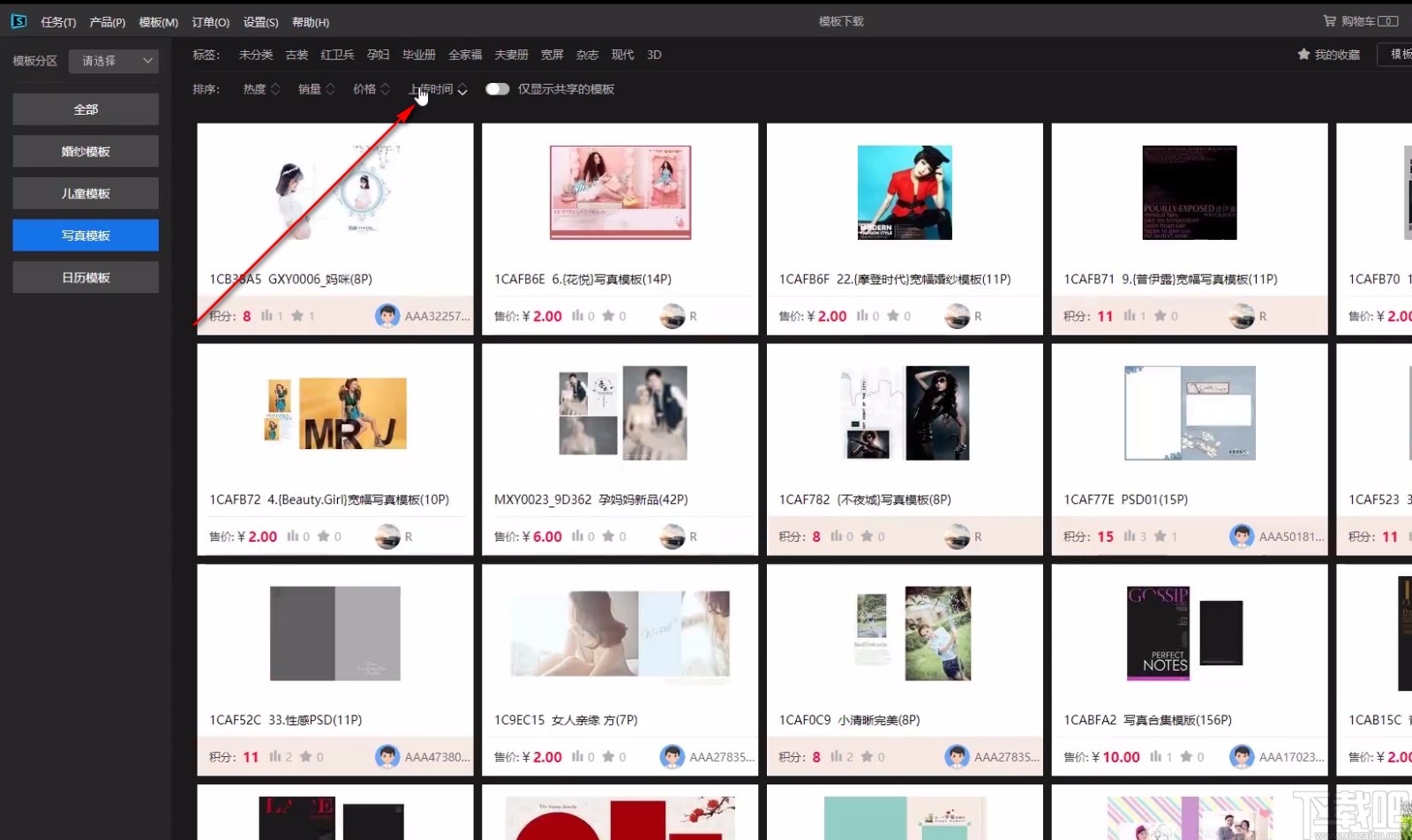
10、在软件的任务列表中,点击新建按键可以打开任务创建的窗口
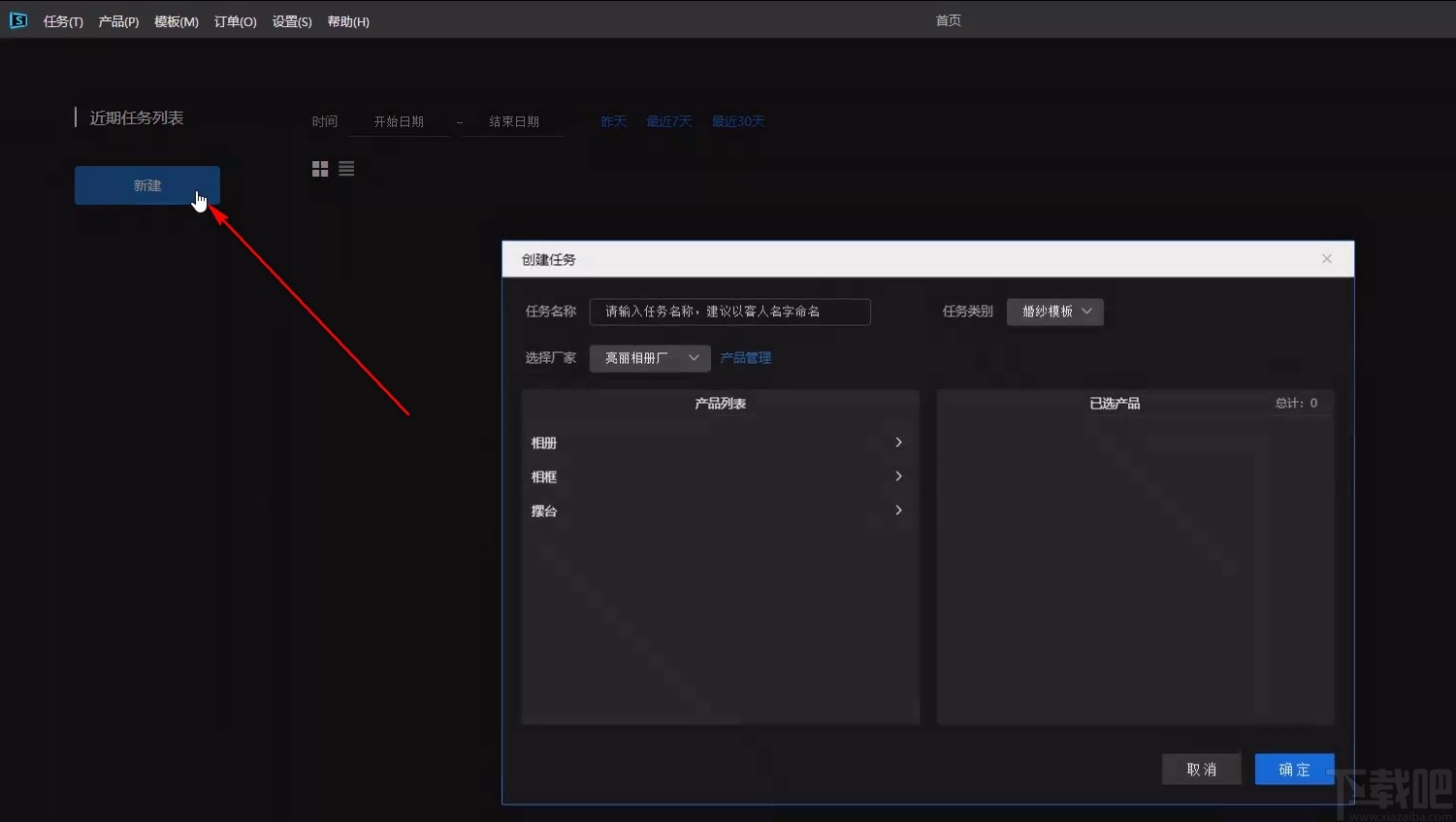
11、进行任务创建的时候用户可以先在任务名称的编辑窗口中输入名字
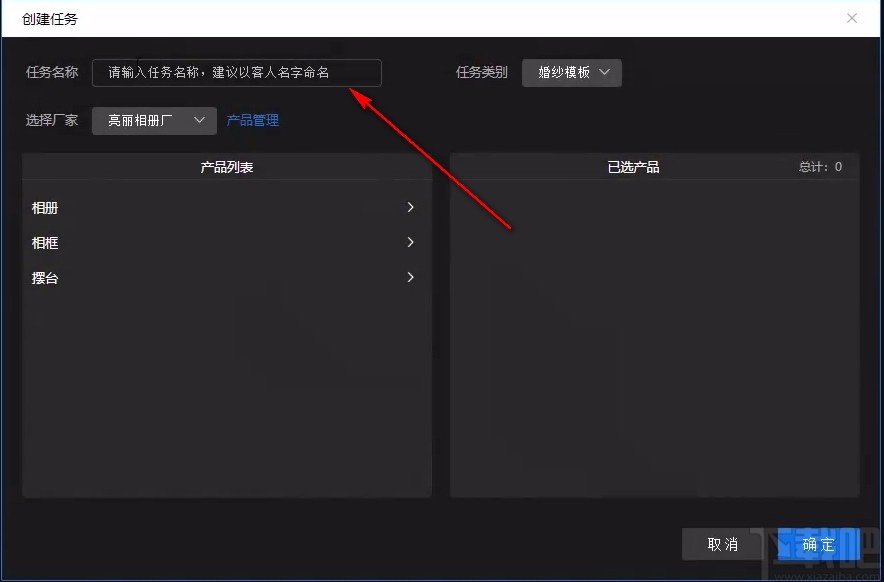
12、接着根据自己的创建需求,在相框和相册的编辑选择中添加内容
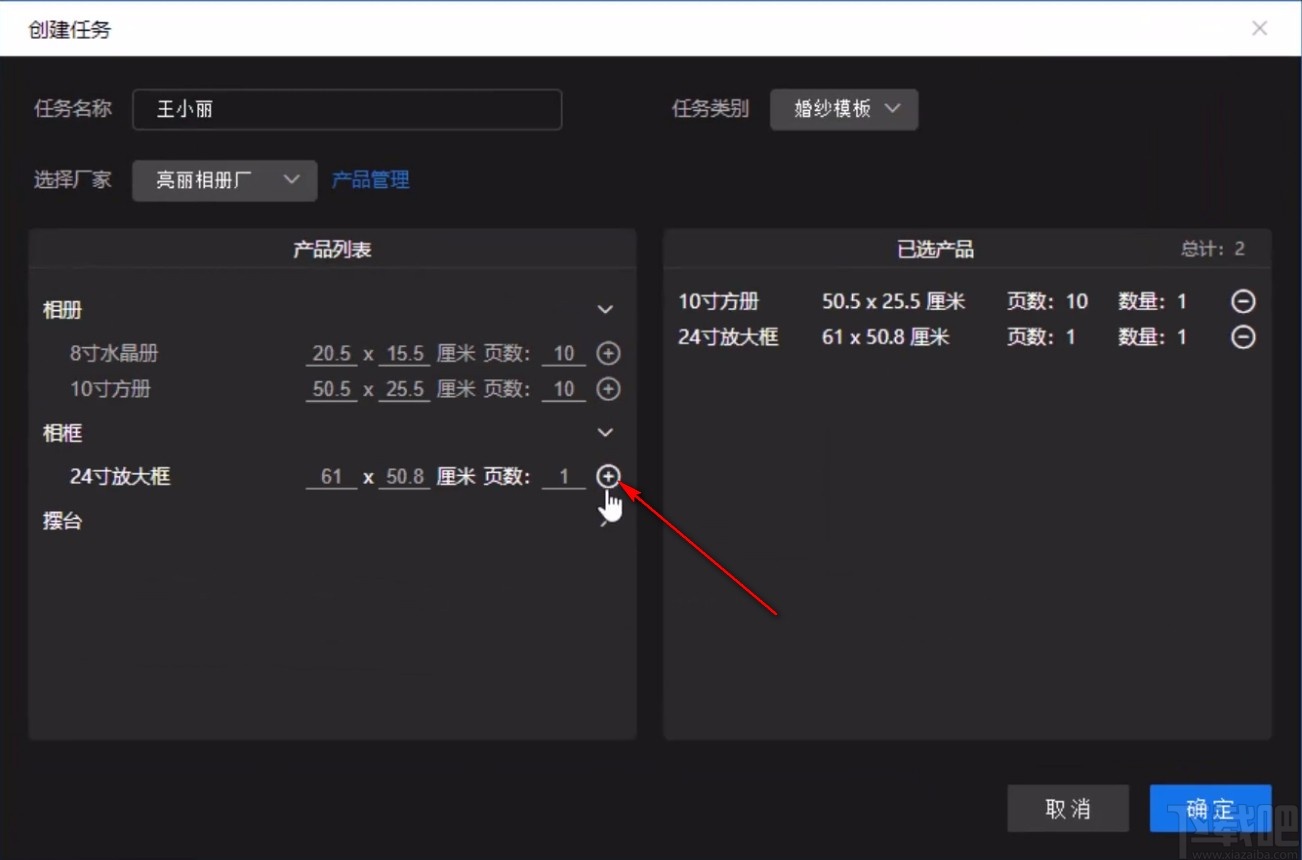
13、通过创建任务的窗口将任务创建完成以后就可以点击确定进入任务编辑界面
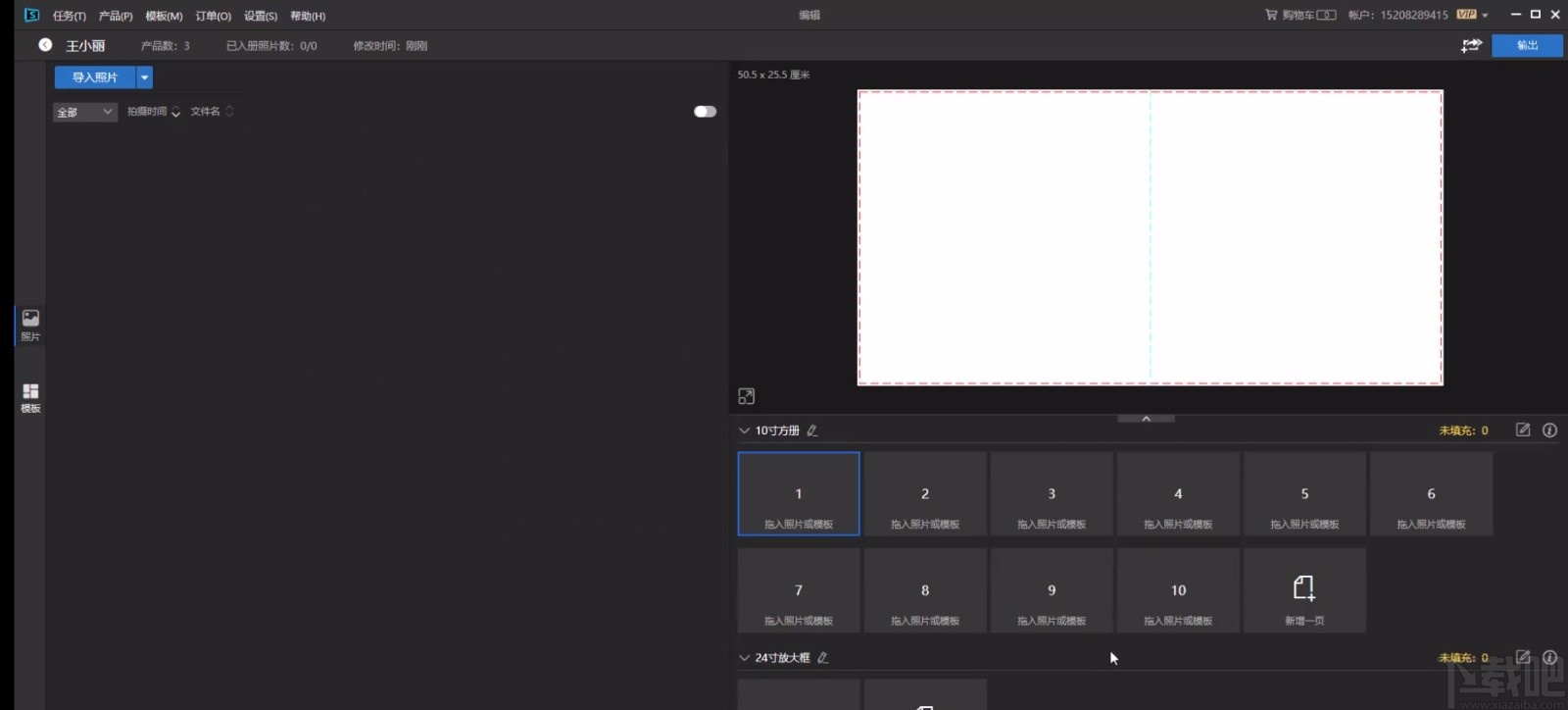
14、在进行任务编辑的时候,需要通过软件选择导入相应的编辑照片
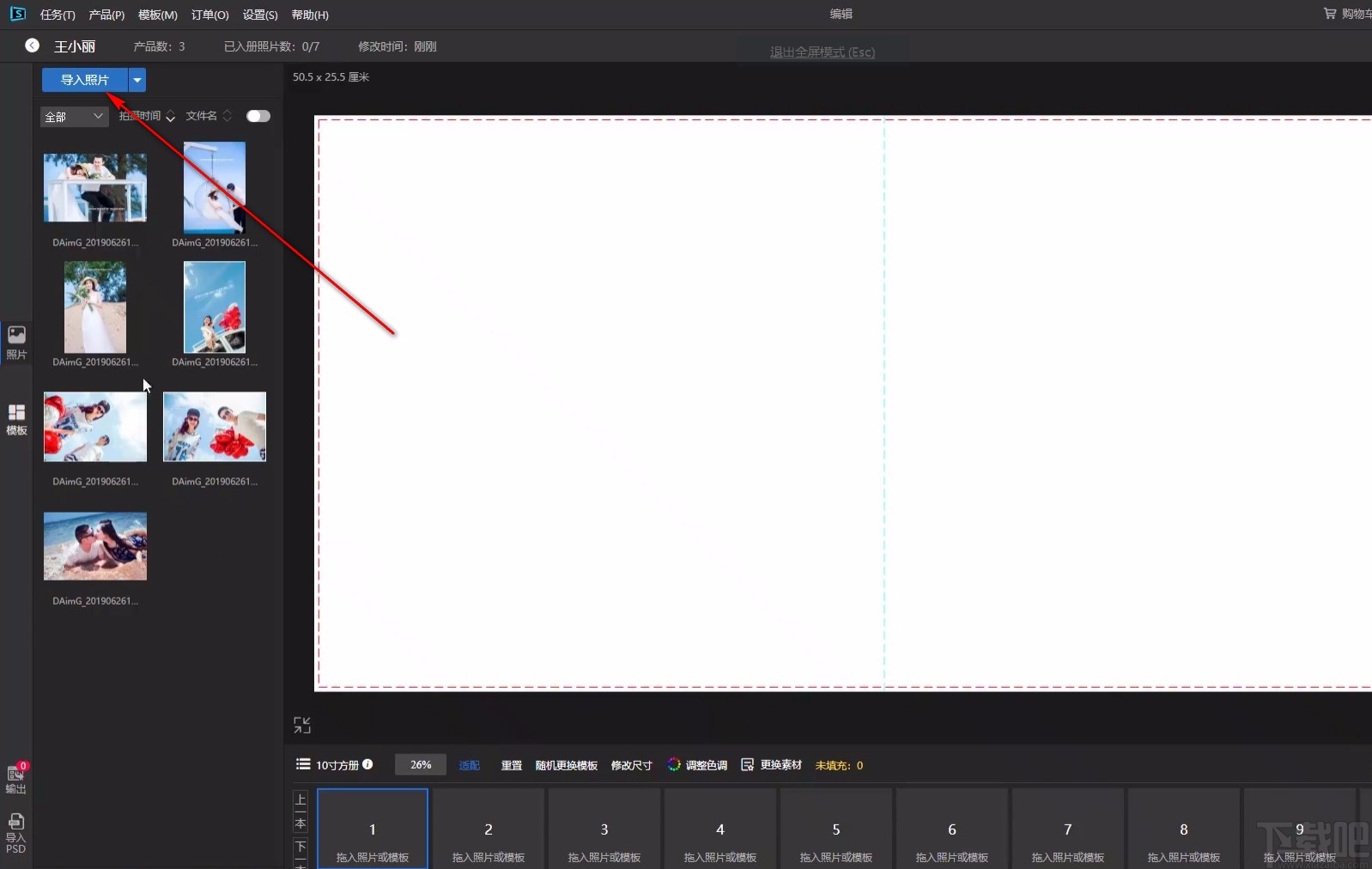
15、将图片导入到软件的编辑列表中,就可以直接选择图片添加到模板
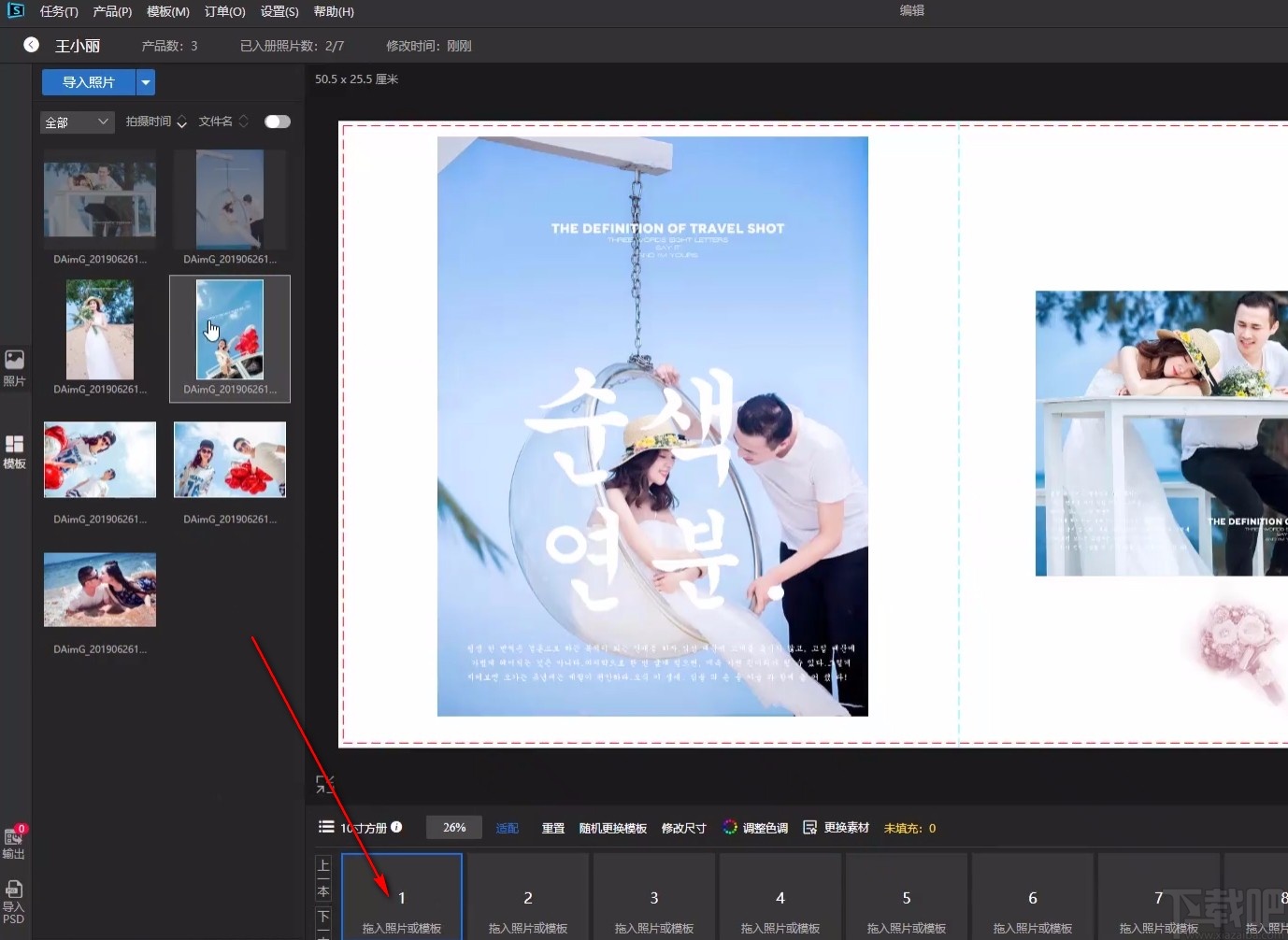
图个轻松 图像软件4.57 MB6.2.1 绿色版
详情Ashampoo Photo Optimizer 图像软件92.47 MB6.0.15.0 简体中文版
详情FotoSketcher 图像软件8.52 MB3.20 中文版
详情SWF Extractor 图像软件686 KB2.4 官方版
详情PngSplit 图像软件108 KB1.01 绿色版
详情PaintTool SAI 图像软件2.32 MB1.2.0 官方版
详情Vector Magic 图像软件9.95 MB1.15 官方版
详情Wiseval Photophant 图像软件1.47 MB1.0.8 官方版
详情Fotografix 图像软件387 KB2.0.3 官方版
详情UMark 图像软件8.71 MB5.4 官方版
详情Photo Stamp Remover 图像软件5.54 MB7.3 中文版
详情Picture Cutout Guide 图像软件4.23 MB3.2.9 中文版
详情Photoupz 图像软件1.51 MB1.7.1 官方版
详情FantaMorph 图像软件7.11 MB5.4.6 中文版
详情PhotoFiltre Studio 图像软件11.05 MB10.9.2 中文版
详情Photobie 图像软件5.75 MB7.2.10 免费版
详情Image Watermarks 图像软件1.48 MB1.52 官方版
详情Reshade 图像软件43.5 MB3.0 官方版
详情GIF2SWF Converter 图像软件1.62 MB1.3.305 官方版
详情Animated GIF producer 图像软件1.76 MB5.2.01 官方版
详情点击查看更多
Adobe Illustrator CS6 图像软件1.55 GB简体中文版
详情Adobe Photoshop CS2 图像软件340 MB9.0.1 官方版
详情Adobe Photoshop CS4 图像软件805 MB11.0.1 中文版
详情Adobe Photoshop CS5 图像软件965 MB12.0.3.0 中文版
详情光影魔术手2016 图像软件19.13 MB4.4.1.304 官方版
详情Adobe Photoshop CC 2015 图像软件676 MB16.0.0.88 中文版
详情Adobe Photoshop CS6 图像软件1.13 GB13.0.1 中文版
详情coreldraw x8 64位中文版 图像软件548 MB18.0.0.448 中文版
详情Adobe Photoshop CC 2015 64位 图像软件739 MB16.0.0.88 中文版
详情Adobe Photoshop CC 图像软件1.3 GB中文正式版
详情Adobe Photoshop CC 图像软件739.62 MB15.2.2.310 中文版
详情PS精选大师 图像软件186 MB1.0.0 免费版
详情Adobe Illustrator CC 2015 64位 图像软件1.56 GB19.0.0 中文版
详情SigmaPlot 图像软件150 MB13.0.0.83 官方版
详情Easy Cut Studio(刻绘软件) 图像软件24.9 MBv5.014 免费版
详情Adobe Illustrator CS3 图像软件758 MB免费版
详情CorelDRAW X6 图像软件529 MB16.1.0.843 简体中文版
详情Adobe Illustrator CC 2015 图像软件1.52 GB19.0.0 中文版
详情Adobe Illustrator CC 2014 x64 图像软件1.56 GB18.1.0 中文版
详情SOHO图形软件 图像软件53 MB1.0 免费版
详情点击查看更多
神殿娱乐OL最新版 休闲益智61.5MBv7.2.0
详情角落棋牌2025官方版 休闲益智61.5MBv7.2.0
详情正版资料免费资料大全下载 生活服务0MBv1.0
详情24棋牌vip贵宾官网版最新版 休闲益智61.5MBv7.2.0
详情吉祥棋牌东北填大坑安卓 休闲益智61.5MBv7.2.0
详情jj游戏官方下载 休闲益智61.5MBv7.2.0
详情吉祥棋牌新版2025 休闲益智61.5MBv7.2.0
详情亲友棋牌送6元金币平台 休闲益智61.5MBv7.2.0
详情亲友棋牌送6元金币平台2025 休闲益智61.5MBv7.2.0
详情局王排列五奖表图 生活服务0MBv1.0
详情开端棋牌2025官网 休闲益智61.5MBv7.2.0
详情捕鱼大作战官方版本 休闲益智61.5MBv7.2.0
详情49图库下浏览器 生活服务0MBv1.0
详情天天大赢家旧版 休闲益智0MBv1.0
详情传奇德州app安卓下载2025 休闲益智0MBv1.0
详情乐途棋牌最新版安卓版 休闲益智61.5MBv7.2.0
详情王中王棋牌手机游戏 休闲益智61.5MBv7.2.0
详情云帆互娱棋牌最新 休闲益智0MBv1.0
详情旺牛棋牌新版 休闲益智61.5MBv7.2.0
详情众发棋牌平台 休闲益智61.5MBv7.2.0
详情点击查看更多








































